Lenovo IdeaCentre AIO 520-24AST (F0D3) Original Touch TN Display FHD (1920x1080) matt 60Hz Touch
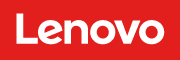
Mit Touch Funktionalität. Vergleichen sie bitte vor dem Kauf die Bilder mit ihrem Display. Auf Grund unterschiedlicher Displays die in ihrem Modellreihe verbaut werden kann es bei Abweichung zu Kompatibilitätsproblemen kommen.
Produkthinweis
Dieses Produkt ist EOL (End of Life)
Allgemeine Daten
- Artikelzustand
- Neu
Technische Daten
- Größe
- 23,8 Zoll / 60,5 cm
- Auflösung
- 1920x1080 / FHD
- Touch
- ja
- Panel
- TN
- Oberfläche
- matt
- Bildwiederholfrequenz
- 60Hz
- Hintergrundbeleuchtung
- LED
- Länge / Breite
- 53,3 cm / 31,3 cm
- Dicke
- normal
- Halterung-Brackets
- keine Halterung
Displayanschluss
- Position Displayanschluss
- unten links
- Breite Displayanschluss
- 3,7 cm
- Pin-Anzahl
- 30
- Displayansteuerung
- LVDS
Ihr Display ist defekt und Sie scheuen sich davor es selbst auszutauschen?
Kein Problem, das ist in einigen Fällen sogar die richtige Entscheidung. Denn meist reicht es nicht einfach aus, das Notebook-Gehäuse zu öffnen, es ist einiges mehr nötig. Bevor Ihr Notebook also ungewollt einen noch größeren Schaden nimmt, schicken Sie es ganz einfach bei uns ein und unsere kompetenten Techniker tauschen Ihr Display in kürzester Zeit aus. Auf diese Weise zahlen Sie nur einen geringfügig höheren Preis im Vergleich zu einer Displaybestellung ohne Einbau und sind zudem auf der sicheren Seite, was mögliche Schäden bei der Displayreparatur angeht. Und das wichtigste – Sie müssen nur knapp 5 Tage auf Ihr Laptop (incl. Hin und Rückversand) verzichten. 95% aller Display Reparaturen werden innerhalb 24 Std. durchgeführt.
Vorteile der Displayreparatur:
- 24 Stunden Austausch und Reparaturservice – schnell & zuverlässig
- Kein Risiko durch unser IPC-Lösungsversprechen
- Reparatur nur durch erfahrende Notebook-Techniker
Hochwertige Original Displays von Lenovo sind immer passgenau, funktionssicher und in überzeugender Spitzenqualität.
Beim Erwerb eines Original-Lenovo-Displays können Sie sicher sein, ein Notebook-Ersatz-Display zu erhalten, das mit den genau zu Ihrem Notebook passenden Befestigungs-Vorrichtungen (Brackets) ausgestattet ist. Sollte Ihr neues Display jedoch keine Brackets enthalten, bieten wir Ihnen optional hochwertige Displayklebestreifen an, um eine sichere und stabile Montage zu gewährleisten. Damit garantieren wir nicht nur die Kompatibilität Ihres Displays, sondern auch eine problemlose Installation für ein optimales Nutzungserlebnis.
Kategorisierung
- Kategorie
- Displays
- Verwendung
- Notebook / Laptop
Videos & Beiträge
Wichtige und nützliche Informationen rund ums Thema Notebook Displays
Die häufigsten Fragen zum Thema Displays
- Mein Display flackert, brauche ich ein neues Display?
- In den meisten Fällen deutet ein Flackern darauf hin, dass Ihr Display kaputt ist.
- In Ausnahmefällen kann das Flackern durch einen Schaden am Displaykabel hervorgerufen werden, dann muss Ihr Display nicht getauscht werden.
- Mein Display hat Streifen
Senkrechte oder waagrechte Streifen im Display sind fast immer ein Zeichen für einen Displayschaden.
Ein Indiz für einen Displayschaden ist auch wenn diese Streifen beim Druck auf das Display verschwinden oder wieder sichtbar werden.
Solche Fehler lassen sich nicht reparieren, das Display muss getauscht werden.
- Mein Display ist sehr dunkel
Dies ist ein sehr häufiger Fehler. Das Display ist fast schwarz man kann aber ganz leicht im Hintergrund den Desktop erkennen. Dies ist ein Zeichen dafür dass Komponenten der Display Beleuchtung ausgefallen sind.
Die Ursachen hierfür können vielfältig sein.
Hier eine Rangliste der Fehler:
- Inverter defekt
- CCFL Röhre defekt
- Kabelbruch im Inverter-kabel
- Display Schalter (LID Switch) defekt oder hängt
- Mainboard Schaden
Diagnose:
Defekte Inverter werden in der Regel getauscht. Die Reparatur lohnt sich nur in Einzelfällen.
Defekte CCFL Röhren passieren vor allem nach einem Sturz. Bei einigen Geräten kann man beim Start einen Rot-Stich erkennen. Dies ist immer ein Zeichen für eine ausgebrannte CCFL. Üblicherweise wird das Display dann komplett getauscht. Es reicht einfach eine andere Lampe z.B. aus einem gebrochen Display anzustecken um diesen Fehler zu diagnostizieren.
ACHTUNG: Der Lampen Anschluss führt 600V.. 1000V. Stromschläge sind da sehr schmerzhaft. Die Hochspannungsseite kann nicht mit normalen Mess-Mitteln getestet werden.
Inverter-Kabel lassen sich mit einem einfachen Durchgangsprüfer testen. Sofern Ersatzteile verfügbar sind wird getauscht ansonsten repariert.
- Wie kann ich die Displaygröße an meinem Notebook abmessen?
Ein Notebookdisplay bzw. Displays im Allgemeinen werden in Zoll abgemessen, dabei misst man die sichtbare Diagonale des Displays in Zentimetern und teilt diese durch Zoll (sichtbare Diagonale des Displays reicht aus um die Größe des Displays zu bestimmen, das Display ragt noch einige Millimeter hinter den Rahmen Ihres Notebooks, welche zur Bestimmung der Displaygröße nicht relevant sind).
1 Zoll entspricht 2,54 cm (d.h. bei einer sichtbaren Bildschirmdiagonale von 48 cm ergibt sich eine Displaygröße von 19 Zoll, also 48 cm / 2,54 cm = 18,897 Zoll und unter Berücksichtigung der nicht sichtbaren Millimeter hinter dem Displayrahmen sind es 19 Zoll).
- Woher weiß ich welches das passende Display für mein Notebook ist?
- Durch Abmessen der sichtbaren Bildschirmdiagonale Ihre Displays können Sie die Größe ermitteln, welche relevant ist für die Suche nach einem passenden Display.
- Die sichtbare Diagonale des Displays reicht aus um die Größe des Displays zu bestimmen, das Display ragt noch einige Millimeter hinter den Rahmen Ihres Notebooks, welche zur Bestimmung der Displaygröße nicht relevant sind.
- 1 Zoll entspricht 2,54 cm. (d.h. bei einer sichtbaren Bildschirmdiagonale von 48 cm ergibt sich eine Displaygröße von 19 Zoll, also 48 cm / 2,54 cm = 18,897 Zoll und unter Berücksichtigung der nicht sichtbaren Millimeter hinter dem Displayrahmen sind es 19 Zoll)
- Auch können Aufkleber auf Ihrem Notebook Informationen über Ihr Display enthalten, bitte kontrollieren Sie diese vor dem Ausbau Ihres Displays. Sollten keine vorhanden sein, gibt nur die Teilenummer mehr Auskunft über Ihr Display.
- Mit der Teilenummer können Informationen über Auflösung wie xga, wxga usw. Ihres Displays ermittelt werden. Dafür ist allerdings der Ausbau Ihres Displays erforderlich.
- Die Teilenummer finden Sie auf der Rückseite Ihres Displays.
- Woran erkenne ich einen Pixelfehler an meinem Display?
Bei der Produktion eines Anzeigegerätes kann es im Fertigungsprozess zu Pixelfehlern kommen. Es handelt sich hierbei um fehlerhafte Schaltelemente, die entweder kein Licht durchlassen (d.h. immer schwarzes Pixel), immer Licht durchlassen (d.h. immer weiß leuchtendes Pixel) oder farbig leuchten (d.h. fehlerhafte Subpixel, immer schwarz oder immer rot, grün, blau leuchtend). Solche Fehler lassen sich durch die hohe Vielzahl der Schaltelemente kaum vermeiden. Hersteller ordnen ihre Displays deshalb in Pixelfehlerklassen I bis IV nach ISO 13406-2 ein. (wobei IV dann die schlechteste und II der Standard ist) Überschreitet ein Display diese Grenzwerte, ist der Hersteller verpflichtet das Gerät umzutauschen.




